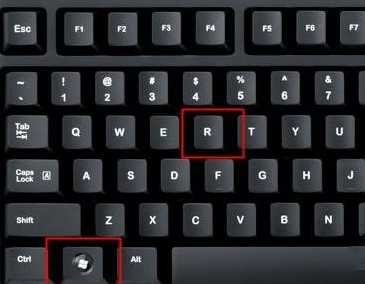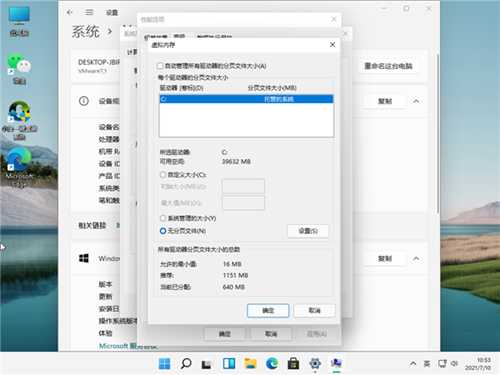Win11任务管理器磁盘100%怎么办?
经常查看任务管理器硬件占用情况,可以有效管理电脑内存,最近有用户反映在任务管理器中查看磁盘状况时候,发现磁盘占用率竟然达到了100%,遇到这种情况该怎么解决呢?针对这一问题,本篇带来了详细解决方法,分享给大家。 Win11任务管理器磁盘100%解决方法
尝试关闭Sysmain服务,老版本叫superfetch服务
首先我们鼠标右键点击“此电脑”,选择“管理”,选择服务和应用程序–》服务,在服务项找到“superfetch”服务,将其停止并“禁用”。
关闭Windows update服务
这个是Windows更新服务,如果之后需要更新系统可以再进行开启,因为自动更新会在你使用电脑过程中,忽然后台运行更新,会吃你内存和CPU以及网络等,将其禁用掉最好,重启电脑再看看内存情况。
将自动管理驱动器分页文件大小勾选取消
首先我们鼠标右键点击“此电脑”,选择“属性”,再点击“高级系统设置”,选择“高级”选项卡,点击性能里“设置”,再性能选项界面中,再选择“高级选项卡”中点击虚拟内存中“更改”,将“自动管理驱动器分页文件大小”对勾去掉,点击下面“无分页文件”,点击“设置”并“确定”即可。
华山资源网 Design By www.eoogi.com
广告合作:本站广告合作请联系QQ:858582 申请时备注:广告合作(否则不回)
免责声明:本站资源来自互联网收集,仅供用于学习和交流,请遵循相关法律法规,本站一切资源不代表本站立场,如有侵权、后门、不妥请联系本站删除!
免责声明:本站资源来自互联网收集,仅供用于学习和交流,请遵循相关法律法规,本站一切资源不代表本站立场,如有侵权、后门、不妥请联系本站删除!
华山资源网 Design By www.eoogi.com
暂无评论...
更新日志
2025年01月24日
2025年01月24日
- 小骆驼-《草原狼2(蓝光CD)》[原抓WAV+CUE]
- 群星《欢迎来到我身边 电影原声专辑》[320K/MP3][105.02MB]
- 群星《欢迎来到我身边 电影原声专辑》[FLAC/分轨][480.9MB]
- 雷婷《梦里蓝天HQⅡ》 2023头版限量编号低速原抓[WAV+CUE][463M]
- 群星《2024好听新歌42》AI调整音效【WAV分轨】
- 王思雨-《思念陪着鸿雁飞》WAV
- 王思雨《喜马拉雅HQ》头版限量编号[WAV+CUE]
- 李健《无时无刻》[WAV+CUE][590M]
- 陈奕迅《酝酿》[WAV分轨][502M]
- 卓依婷《化蝶》2CD[WAV+CUE][1.1G]
- 群星《吉他王(黑胶CD)》[WAV+CUE]
- 齐秦《穿乐(穿越)》[WAV+CUE]
- 发烧珍品《数位CD音响测试-动向效果(九)》【WAV+CUE】
- 邝美云《邝美云精装歌集》[DSF][1.6G]
- 吕方《爱一回伤一回》[WAV+CUE][454M]